Пре свега, желео бих да честитам свим срећним ентузијастима Виндовс 7 који су успели да зграбе кључ од Мицрософт-а и ТецхНет-а. Ако још увек немате кључ, престаните да читате овај пост и пређите на страницу Виндовс 7.
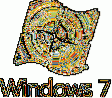
Ако сте успели да зграбите кључ, желео бих да предложим неколико ствари које би вам могле помоћи да побољшате Виндовс 7 искуство. Много тога можете учинити када инсталирате нови Виндовс, али навешћу само важне факторе који вам заиста помажу.
Прочитајте и мој водич „10 ствари које треба запамтити пре инсталирања оперативног система Виндовс 7“.
1. Активирајте Виндовс 7 помоћу кључа који сте добили од Мицрософта. Да бисте активирали Виндовс 7, кликните десним тастером миша на Цомпутер> Пропертиес (Виндовс + тастер Пауза / прекид такође ће отворити системска својства), померите се надоле да бисте добили везу Ацтивате Виндовс нов. Кликните на везу и изаберите опцију Активирај Виндовс Онлине. Од вас ће бити затражено да унесете кључ и након што унесете кључ, активираће се ваша Виндовс 7 БЕТА копија.
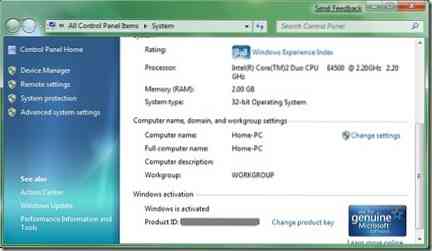
2. Одмах инсталирајте Виндовс 7 МП 3 Фик Упдате. Ово је врло важно ажурирање јер Виндовс 7 може оштетити ваше МП3 датотеке. Ажурирања можете добити на доњој страници.
| Преузми ажурирање | 32-бит
| Преузми ажурирање | 64-бит
Такође сам блоговао о овом издању прошле недеље како бих упозорио све кориснике оперативног система Виндовс 7.
3. Инсталирајте антивирусни софтвер пре него што наиђете на невоље. Како је Виндовс 7 још увек у фази БЕТА, можда има много безбедносних грешака, а хакери ово могу искористити као најбољу прилику.
4. Инсталирајте све доступне исправке путем услуге Виндовс Упдате, а такође задржите и исправку за Виндовс 7 како бисте били сигурни да ћете добити све исправке.
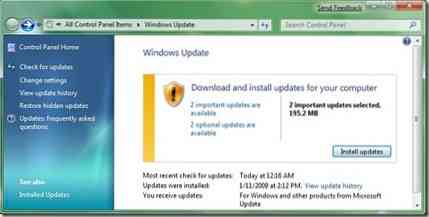
5. Иако већина управљачких програма за Висту подржава Виндовс 7, приликом инсталирања софтвера управљачког програма можда ћете добити грешку у компатибилности. Да бисте инсталирали управљачки програм за Виндовс Виста на Виндовс 7, следите следеће кораке:
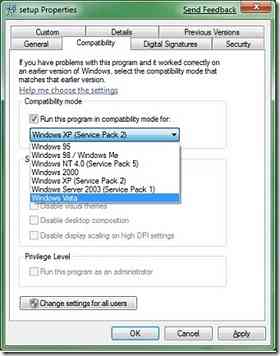
* Кликните десним тастером миша на датотеку за подешавање и одаберите Својства.
* Пребаците се на картицу компатибилности и означите поље означено „Покрени овај програм у режиму компатибилности за“.
* Затим са падајуће листе изаберите Виндовс Виста и кликните Примени.
* Инсталирајте управљачки програм.
6. Како користите БЕТА верзију оперативног система Виндовс, у било ком тренутку можете се суочити са многим падовима и другим проблемима везаним за перформансе. Да бисте се решили ових проблема, увек је боље створити тачку враћања након што инсталирате исправке, антивирусни и други неопходни софтвер.
7. Направите диск за опоравак система (ЦД) помоћу опције диска за опоравак. Упишите Бацкуп анд Ресторе у поље за претрагу менија Старт и притисните Ентер да бисте отворили центар за резервне копије. У левом окну кликните на везу са ознаком Створи диск за опоравак система да бисте га креирали.
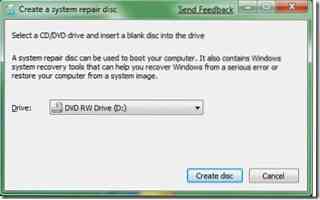
8.Направите сигурносну копију слике оперативног система Виндовс 7 помоћу уграђене функције сигурносне копије слика оперативног система Виндовс 7.Ова сигурносна копија слике вам омогућава да вратите систем у претходно стање ако се систем такође не покреће.
9. Након прављења резервне копије слике, потребно је да промените стварну локацију директоријума Документи, јер сигурносну копију слике можете користити у било ком тренутку и можете изгубити све доценте. Морате да промените локацију ове две фасцикле. Направите малу промену да бисте се спасили од великог губитка података пратећи следеће кораке:
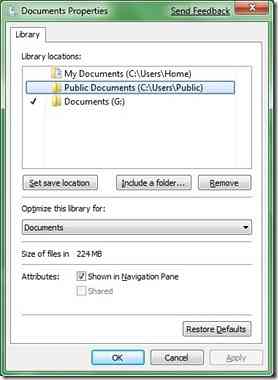
* Кликните десним тастером миша на фасциклу Документи у менију Старт и одаберите Својства.
* Овде треба да промените локације библиотеке. Кликните на дугме Укључи директоријум, изаберите фасциклу на другом погону и кликните на Примени.
* Сада изаберите директоријум који сте управо додали, а затим кликните на опцију Постави сачувај локацију.
* На крају, уклоните стару локацију, тако да ће се све датотеке чувати на новој локацији.
10. Искључите непотребне услуге и функције оперативног система Виндовс 7 како би Виндовс 7 могао радити још брже.
Обавестите ме ако направите било каква друга подешавања на вашем Виндовс 7 рачунару.
 Phenquestions
Phenquestions


